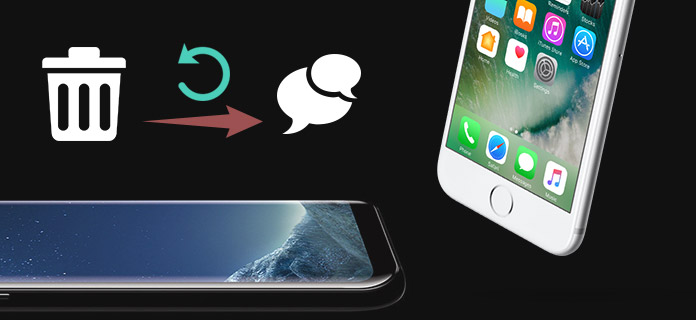
Under den daglige brug af din iPhone kan mange grunde forårsage dit datatab. Hvis du ved et uheld sletter nogle billeder eller noter, kan du nemt gendanne dem fra mappen "For nylig slettet". Hvad med de andre filer som SMS-beskeder, opkaldslogger, kontakter og så videre? Når du fejlagtigt sletter nogle vigtige tekster på iPhone, kan du fjerne ryddet tekstbeskeder? Stop med at spørge dig selv, hvordan fjerner jeg tekstbeskeder. Bare fortsæt med at læse for at finde løsninger til redning af dine data.
Tre måder kan hjælpe dig med at hente slettede tekster fra iPhone ved hjælp af iTunes, iCloud eller en tredjeparts gendannelsesapp. I tilfælde af at du ikke har nogen nyttig iTunes / iCloud-sikkerhedskopi, i den første del, viser vi dig, hvordan du fjerner tekstbeskeder direkte på iPhone. Her introducerer vi dig det magtfulde iPhone Meddelelsesgendannelse for at få dine slettede meddelelser tilbage. Du kan gratis downloade det og prøve.
Trin 1> Start gendannelse af iPhone-beskeder
Gratis download og installering af disse slettede tekstmeddelelser, der gendanner software på din computer. Åbn den, og tilslut din iPhone til den via USB-kabel. Der findes tre gendannelsestilstande, så du kan slette tekstbeskeder. Her skal du vælge "Gendan fra iOS-enhed".

Trin 2Scan iPhone data
Klik på "Scan" -knappen for at scanne iPhone-filer. Efter et stykke tid vises alle typer iOS-data i kategorier på venstre liste. Klik på "Meddelelser" for at se detaljerne om hver meddelelse til højre winodw.

Trin 3Vælg og fjernet tekstbeskeder
Du har lov til at kontrollere hver slettet tekstmeddelelse. Det er meget praktisk at finde teksterne tilbage. Marker de meddelelser, du vil gendanne, og klik derefter på "Gendan" -knappen for at slette disse slettede tekstmeddelelser fra iPhone. De gendannede meddelelser gemmes som HTML- eller CSV-filer i henhold til dine indstillinger.
Sekunder senere gendannes alle de valgte meddelelser til din computer. Bortset fra tekstbesked, kan du også hente andre iOS-data som videoer, lydbånd, fotos, kontakter, noter, opkaldslogger osv.
iCloud kan sikkerhedskopiere mange typer iOS-data som billeder, beskeder, kontakter, noter osv. på iPhone. Når du desværre mister nogle værdifulde beskeder, giver det dig en ny chance for at få dem tilbage. Du kan tage følgende guide til at slette dine slettede tekstmeddelelser fra iCloud backup.
Trin 1Lås din iPhone op, og åbn appen "Indstillinger".
Trin 2Tryk på "Generelt"> "Nulstil"> "Slet alt indhold og indstillinger".

Trin 3Indtast din Apple-adgangskode, og tryk så på "Slet nu" for at fjerne alle iPhone-data og vend iPhone til fabriksindstillinger.

Trin 4Når processen er færdig, skal du trykke på "Gendan fra iCloud Backup" for at gendanne iPhone fra en iCloud-sikkerhedskopi.
Trin 5Log på din Apple-konto for at downloade iCloud-sikkerhedskopien. Derefter bliver alle tidligere indstillinger og apps geninstalleret på iPhone, og alle filer i denne sikkerhedskopi gendannes til din iPhone.
Sammenlignet med den første metode vil denne gendannelsesmåde tage mere tid. Derudover skal du fjerne alle data og gendanne din iPhone til iCloud-sikkerhedskopien. Hvis du har en passende iClould-sikkerhedskopi og kun ønsker at slette tekstbeskeder, kan du bruge iPhone Message Recovery og vælge tilstanden "Gendan fra iTunes Backup File".

Udover iCloud har iTunes også muligheden for at hente dine slettede meddelelser. Men først skal du have en rigtig iTunes-backup-fil, der bærer de tekster, du vil finde tilbage. Nu kan du følge de næste trin for at slette tekstbeskeder.
Trin 1Kør den nyeste version af iTunes på din computer og tilslut iPhone til den.
Trin 2Klik på "iPhone-ikonet" i øverste venstre hjørne af iTunes-vinduet. Vælg derefter indstillingen "Resume" på venstre kontrol.
Trin 3Fra højre "Backups" -interface skal du klikke på "Gendan sikkerhedskopi" -knappen under "Manuelt sikkerhedskopiere og gendanne".
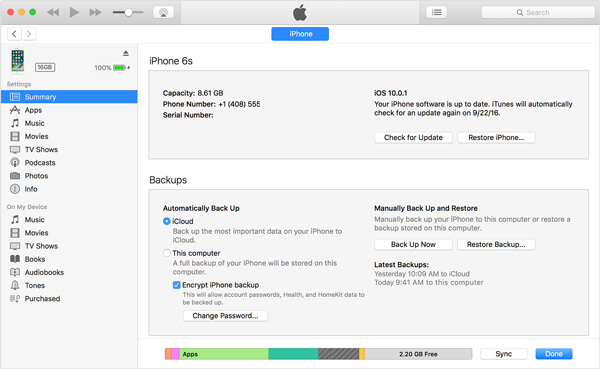
Trin 4Vælg den rigtige iTunes-sikkerhedskopi, og klik på "Gendan" for at gendanne din iPhone fra sikkerhedskopifilen.
iTunes giver dig også mulighed for at få den slettede musik tilbage. Men det fungerer lidt anderledes. Lær her: hvordan man gendanner slettede sange på iTunes.
Tilsvarende på iCloud-måde, hvis du vil slette tekstbeskeder med iTunes, skal du bringe alle iPhone-data og -indstillinger til den forrige iTunes-sikkerhedskopibetilstand. Desuden tager det rigtig lang tid at gennemføre hele processen.
Denne vejledning viser, hvordan du fjerner tekstbeskeder. Der tilbydes tre måder at hjælpe dig med at gendanne dine mistede beskeder. Vi anbefaler et professionelt iOS-gendannelsesværktøj til at hente de slettede filer. Uanset om du vil gendanne slettede tekster eller andre data, kan du gøre det let ved hjælp af den anbefalede software.